Publicitate
Google Hangouts se descurcă bine, în ciuda începerii sale lente și a continuat să zboare cu like-uri Skype, WhatsAppși Facebook Mesager. Ba chiar are o aplicație web drăguță acum.
Ceea ce este mai interesant este faptul că are mai multe caracteristici ascunse utile care promit să facă chat-ul și apelurile video mai ușoare și mai distractive pentru tine. Vă vom arăta ce puteți face cu ei.
Notă: În funcție de versiunea Google+ pe care o utilizați, unele funcții pot apărea în locații diferite decât cele enumerate aici.
Adăugați pălării și mustăți
Să începem cu cum poți au o petrecere de costume pe net. Ce ar putea fi mai important de atât?
Pentru început, va trebui să instalați extensia Google Effects pentru Hangouts, pe care o puteți face doar dacă aveți un profil Google+. Presupunând că aveți unul, atunci când porniți (sau vă alăturați) un apel video, veți vedea o pictogramă „mai mult” (trei puncte orizontale) în stânga în fereastra de apel. Treceți peste el și faceți clic pe butonul Adăugați aplicații buton care apare.
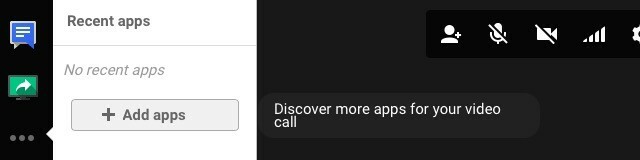
În grila de aplicații care apare, căutați Google Effects și faceți clic pe butonul său Instalați extensia Hangouts buton. (Reveniți mai târziu la această secțiune pentru a instala alte aplicații interesante.)
După instalarea extensiei Effects, veți vedea o pictogramă în stânga și o nouă Efecte panou din dreapta. Panoul acela este locul unde începe toată distracția. Are o selecție de îmbrăcăminte, fundal, ochelari etc. că vă puteți suprapune pe față în fereastra de apel. Nu lăsați selecția limitată de efecte să vă dezamăgească. Este o șansă de a deveni creativ!

Profitați la maxim de o conexiune lentă la internet
Nu aveți suficientă lățime de bandă pentru a economisi un apel video de înaltă calitate? Poate doriți să profitați de funcția de restricție a lățimii de bandă Google. Căutați pictograma „semnal” (patru linii verticale cu înălțime în creștere) în partea de sus într-o fereastră de apel și faceți clic pe ea.
Veți vedea apoi un glisor care vă permite să reduceți setarea lățimii de bandă sau mai degrabă calitatea apelului din modul implicit (Auto HD) până la capăt Doar audio. Acesta din urmă este cel mai bun pentru conexiuni super lente și, de asemenea, pentru a se preface că este un ascultător atent atunci când te uiți cu adevărat la Tumblrs de pisică amuzantă din lateral.
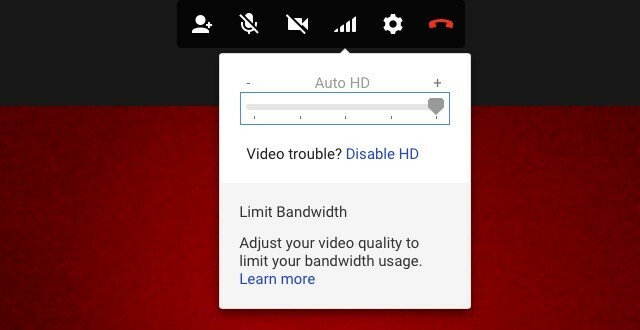
Dacă sunteți pe o versiune mai nouă de Google+, veți găsi setarea pentru lățimea de bandă într-o altă locație. Pentru a o ridica, faceți mai întâi clic pe pictograma „angrenaj” în partea dreaptă sus în fereastra de apel, iar în caseta pop-up care apare, treceți la Lățime de bandă tab. Dacă doriți să reveniți la interfața mai veche descrisă mai sus, faceți clic pe pictograma „mai mult” (trei puncte verticale) din partea dreaptă sus și selectați Versiunea originala din meniul fly-out care apare.
Lăsați Google Bots să traduceți conversațiile pentru dvs.
Dacă doriți o traducere rapidă în mijlocul unei conversații Hangouts, aveți o mulțime de minioni Google la dispoziția dvs. Acestea sunt numite bot-uri de traducere sau chat-uri. Vor veni la îndemână dacă doriți, să spuneți, să primiți îndrumare online pentru a învăța o nouă limbă sau conectați-vă cu o bază de fani internațională Obțineți mai multe din Hangouts Google+ cu aceste 5 idei creativeHangouts Google+ sunt un instrument destul de interesant - unul pe care l-am folosit aici la MakeUseOf. Indiferent dacă este să organizăm întâlniri editoriale sau să ne găzduim propriul Podcast, Technophilia, suntem mari fani ai ... Citeste mai mult ca artist.
În funcție de limbile din care doriți să traduceți înainte și înapoi, va trebui să adăugați roboți specifici pentru conversațiile de grup. Numele acestor bots urmează un anumit model: [de la limbă] 2 [la limbă] @ bot.talk.google.com.
Deci, dacă doriți o traducere din franceză în engleză, va trebui să adăugați botul [email protected] făcând clic pe pictograma de lângă pictograma „apel video”. După ce faceți acest lucru, botul are grijă să traducă chaturile dvs. din franceză în engleză automat.
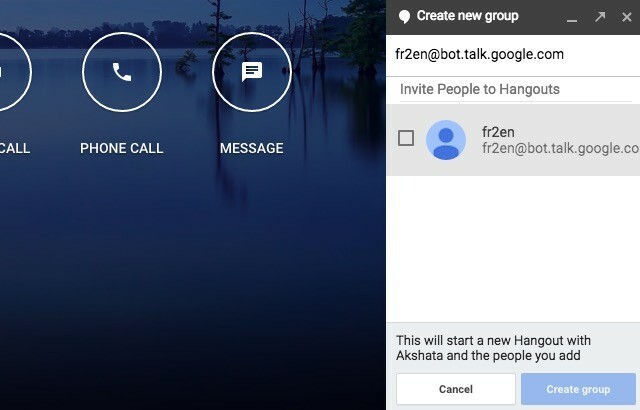
Pentru traducere din engleză în franceză, va trebui să adăugați [email protected]. Iată o listă cu toate roboții de traducere care vă sunt disponibile. Puteți adăuga, de asemenea, un bot în lista de contacte și să-i trimiteți textul pe care îl doriți tradus.
Funcția de traducere nu a funcționat deloc pentru mine, cel mai probabil, deoarece încă nu este disponibilă în India. Dă-i o fotografie și spune-ne cum a funcționat pentru tine.
Spuneți-l mai bine cu formatarea
Dacă trebuie să evidențiați un cuvânt sau o expresie din mijlocul conversației Hangouts, nu ezitați să utilizați comenzile rapide de formatare pe care le utilizați în alte aplicații: Ctrl + B pentru subliniind text, Ctrl + I pentru aldine text și Ctrl + U pentru subliniere text. Ei funcționează bine. Dacă sunteți un utilizator macOS, asigurați-vă că înlocuiți Ctrl tasta cu tasta Comanda cheie în aceste comenzi rapide.
Vorbește în Doodles
Doodles-urile Google Hangout ale prietenului meu mă fac să mă simt complet și complet inadecvat în toate privințele pic.twitter.com/C8S5MGtEAh
- Damon Beres? (@dlberes) 12 martie 2015
Dacă mai degrabă discutați folosind fețe zâmbitoare desenate manual și doodle ciudate în loc de text vechi, iată ce puteți face. Mai întâi treceți peste pătrat Atașați o fotografie pictograma din dreapta jos într-o fereastră de chat. Apoi, faceți clic pe pictograma „creion” minusculă care apare chiar lângă ea.
Acum veți vedea o casetă pătrată goală cu un set de opțiuni de perie și culoare în partea de sus. Aceasta este pânza dvs. pentru doodlespeak în Hangouts. Puteți desena lucrurile acolo și le puteți trimite, iar destinatarul vă poate edita doodle sau vă poate răspunde cu unul nou. Fiecare ediție apare ca o nouă imagine înregistrată în conversația dvs.
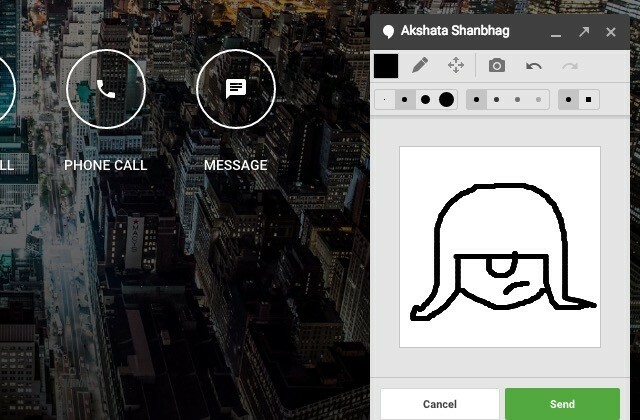
Bacsis: Dacă doriți să desenați o linie dreaptă, țineți apăsată tasta Shift când creați desenul.
Scoate-l pe Convos de pe înregistrare
În mod implicit, Google salvează toate conversațiile chat și le puteți reciti oricând. De asemenea, sfârșesc sub Chaturi etichetat în Gmail. Puteți spune Google să nu mai salveze istoricul chatului pentru conversații specifice, atât individuale, cât și grupuri.
Pentru a ieși din înregistrare pentru o anumită conversație, deschideți mai întâi fereastra de chat și faceți clic pe butonul Opțiuni buton - este pictograma „angrenaj” chiar sub fereastra de chat Închide buton. Debifează acum caseta corespunzătoare Istoric Hangout și faceți clic pe butonul O.K buton.
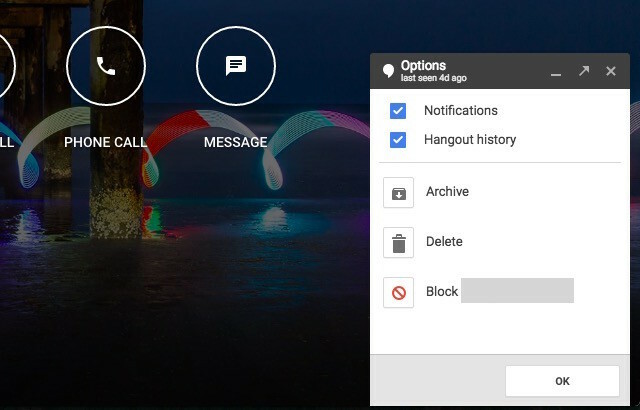
Mergând înainte, toate mesajele pe care le adăugați la conversație rămân în fereastra de chat pentru o perioadă scurtă de timp și ar putea să dispară înainte ca destinatarul (aceștia) să le verifice. De exemplu, dacă nu sunt deconectate la momentul respectiv.
Puteți merge înapoi la Opțiuni secțiune oricând și selectați caseta de selectare Istoricul Hangouts pentru a începe să salvați din nou chatul.
Rețineți că mesajele dvs. pot fi înregistrate în continuare dacă persoana de la celălalt capăt al conversației folosește un client de chat care nu acceptă / onorează conversațiile din afara înregistrării. Google spune asta.
Angajați un Gatekeeper la ecranul care vă poate contacta
Dacă primiți mesaje nepăsătoare / irelevante de la persoane aleatorii, nu trebuie să stați și să vă fumați peste ele. Nu trebuie decât să reglați setările pentru invitații și să permiteți doar selectarea persoanelor care vă contactează. Veți găsi aceste setări în sec Mai mult> Setări> Personalizare setări invitație. Acolo, selectați butonul radio de lângă Personalizate.
Acum, dacă nu aveți un cont Google+, aveți la dispoziție doar trei meniuri derulante. Una pentru persoanele care au numărul dvs. de telefon, una pentru cei care au adresa dvs. de e-mail și a treia pentru toți ceilalți.
Pentru primele două tipuri de persoane, puteți alege dacă vă pot contacta direct sau pot trimite doar o invitație (care va avea nevoie de acceptarea dvs., desigur). Puteți păstra pe oricine care nu aparține niciuneia dintre aceste două categorii, selectând opțiunea Nu pot trimite invitații opțiune din Toti ceilalti meniul derulant
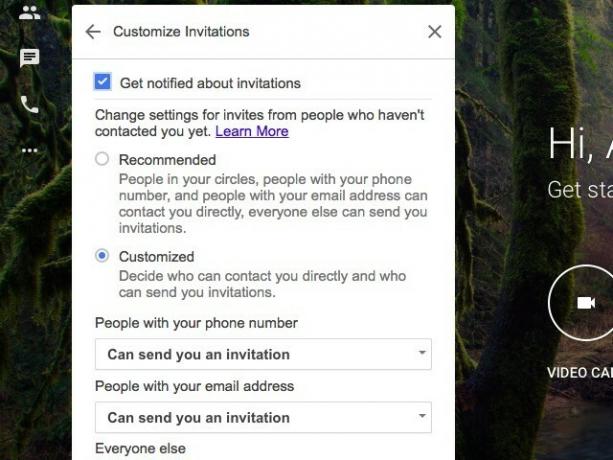
Dacă aveți un cont Google+, obțineți un control mai bun asupra cine poate și nu vă poate contacta în funcție de Cercurile dvs. În acest caz, veți dori să parcurgeți fiecare dintre meniurile derulante una câte una. Acest lucru se datorează faptului că, în mod implicit, oricine din cercul tău te poate contacta direct chiar dacă Toti ceilalti opțiunea menționată mai sus este setată la Nu pot trimite invitații.
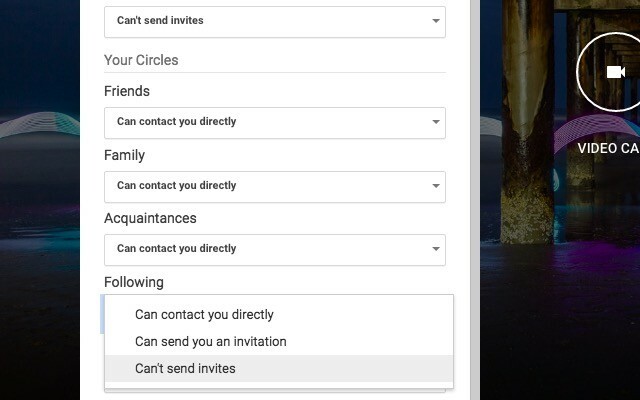
Dă comenzi de la tastatură cu ajutorul comenzilor de chat
Dacă preferați apăsarea tastei decât clicurile mouse-ului, veți dori să memorați comenzile de chat Hangouts care vă vor permite să faceți lucruri precum:
- Silentizează (anulează) sunetul apelantului - /mute(/ Unmute)
- Trimite mesaje private inline - / către [utilizator] [mesaj]
- Vorbește la a treia persoană - / me [mesaj]
Vrei să vezi ce mai poți face cu comenzile de chat? Introduceți întreaga listă de comenzi tastând /help sau /? (urmată de apăsare introduce) în fereastra de chat când sunteți într-un apel. Pentru a afișa fereastra de chat, faceți clic pe pictograma „conversație” albastră din partea stângă sus.
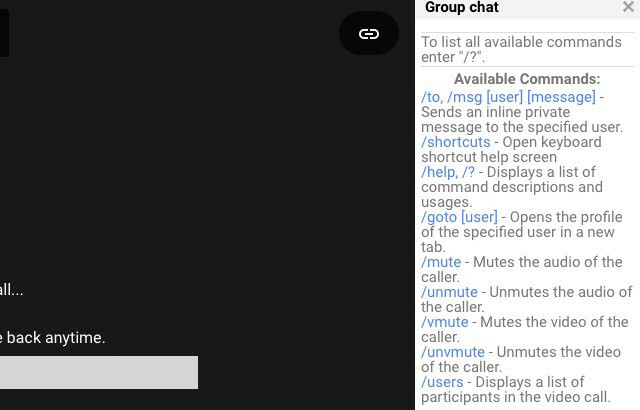
Sună telefoane
Între circulară Apel video și Mesaj butoanele din pagina de pornire a Hangouts sunt Apel telefonic buton. Vă permite să efectuați apeluri la telefoane din întreaga lume, cu o avertizare importantă lansată - apelarea este disponibilă în anumite locații. Ca utilizator din India, pot efectua apeluri către toate țările, dar nu către locații din India.
Când faceți clic pe butonul Apel telefonic buton, Google afișează o casetă de căutare în care puteți introduce un număr de telefon sau numele unuia dintre persoanele de contact pentru a le apela. Dacă efectuați un apel internațional, faceți clic pe pictograma micuțului steag din stânga casetei de căutare pentru a alege codul țării din dreapta.
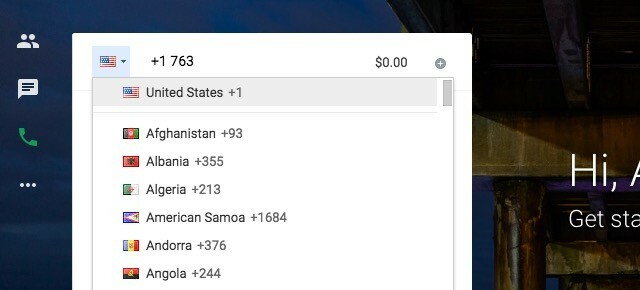
Să vorbim acum despre tarifele de apel. Dacă apelurile Hangouts sunt disponibile în țara dvs., puteți suna aproape toate numerele din SUA și Canada gratuit. Dacă aveți un voce Google cont, puteți primi chiar și apeluri prin Hangouts.
Apelarea unor numere de telefon specifice va suporta taxe. Puteți căuta aceste aspecte în prealabil din apel la pagina de credit pentru contul Google și adăugați credit pentru ele, dacă este necesar.
Nu puteți face un apel? Nu puteți vedea deloc funcția de apel telefonic? Această pagină de ajutor Hangouts vă pot spune ce nu este rău
Distrează-te
Vrei să vezi o grămadă de ponei care trec pe fereastra de chat activă? Introduceți /ponystream și lovește introduce. Și acolo sunt. Pentru a le face să dispară, tastați /ponystream din nou. Aceasta nu este singura animație Hangouts care se ascunde sub capotă. Încercați aceste cuvinte pentru a crea mai multe animații: /ponies,/shydino,/pitchforks.
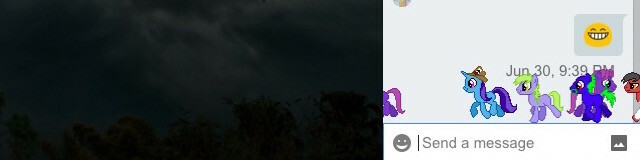
De asemenea, există /bikeshed, dacă doriți să schimbați fundalul ferestrei de chat cu o culoare diferită. A sfârșit cu un fundal culoarea puke? Continuați să scrieți /bikeshed până când veți obține o culoare care vă place, sau redeschideți fereastra de chat pentru a trece la fondul implicit, gri pal. Ați putea dori, de asemenea, să tastați aceste emoji de text și să vedeți ce apare: V.V. V, :(:), :( ), ~@~.
Dacă aveți noroc, scrieți la multi ani!!! ar trebui să funcționeze și Woo hoo!!, woot !!!, și ura!!! de asemenea. Trucul este să adăugați cel puțin câteva puncte de exclamare la sfârșitul acelor cuvinte declanșatoare. Totuși, aceste animații au încetat să funcționeze pe computerul meu.
Cum a fost experiența dvs. Hangouts?
Dacă tot ce faceți pe Google Hangouts este să vă alăturați apelurilor sau să le lăsați, este timpul să explorați partea non-vanilie a Hangouts 15 modalități creative de a profita la maxim de Hangouts GoogleAceste idei creative pentru Google Hangouts pot fi folosite pentru a vă îmbogăți viața în toate domeniile - indiferent dacă lucrați, vă relaxați, comunicați cu familia sau încercați să ridicați o nouă abilitate. Citeste mai mult ! Desigur, Hangouts nu se referă la distracție și joc. Puteți utiliza, de asemenea, la locul de muncă pentru colaborarea online cu echipa dvs., cu sau fără un G Suite abonament. Dacă Hangouts nu este ceea ce căutați într-o aplicație de chat de lucru, încercați Slack sau Twist pentru a colabora cu echipa dvs. Slack vs. Twist: Ce aplicație de chat este potrivită pentru echipa ta?Este Twist mai bun decât Slack? Cum se compară aceste aplicații de chat de echipă unele cu altele? Și ce aplicație de chat este potrivită pentru echipa ta? Citeste mai mult .
Credite imagine:Gata de conectare de către Everett Collection via Shutterstock
Akshata s-a instruit în testare manuală, animație și design UX înainte de a se concentra pe tehnologie și scriere. Aceasta a reunit două dintre activitățile sale preferate - sensul sistemelor și simplificarea jargonului. La MakeUseOf, Akshata scrie despre a profita la maxim de dispozitivele tale Apple.


